I dag er det mange som skyter og lager 4K-videoer. Den har høyere kvalitet, og den kan inneholde flere detaljer om bildet. Men 4K-videoer krever mye lagringsplass på datamaskinen din. Komprimerer bithastigheten til 4K-videoen kan redusere størrelsen på videoen og spare mer plass. Hvis du vil vite hvordan du komprimerer bithastigheten til 4K-videoer, kan du lese denne artikkelen og lære to effektive verktøy for å realisere komprimeringen på Windows og Mac.
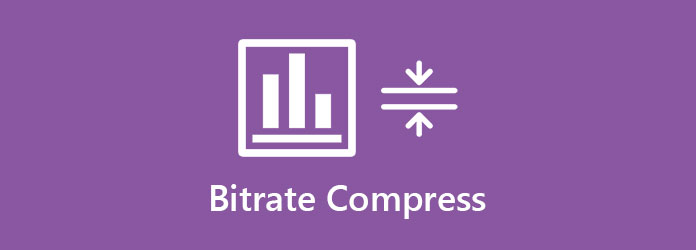
Hvis du vil komprimere bithastigheten på 4K-videoer online gratis, kan du bruke AnyMP4 Online videokompressor. Det veldesignede grensesnittet og de fleksible behandlingstrinnene gjør at du enkelt kan fullføre komprimeringen i en nettleser.
Trinn 1: Gå til nettstedet til AnyMP4 Online Video Compressor og klikk på Start gratis kompressor -knappen for å legge til en 4K-videofil. Du kan velge filer i bla gjennom vinduene og deretter klikke på Åpen knappen for å laste opp filene.

Trinn 2: Da kan du endre bithastigheten i grensesnittet. Klikk på bitrate felt og velg en liten bithastighet i menyen. Du kan se størrelsen på videoen reduseres. Du kan også endre størrelse, format og oppløsning på grensesnittet.

Trinn 3: Hvis du vil starte komprimeringen, klikker du på Komprimer knapp. Prosessen tar noen minutter, og du kan finne den komprimerte videoen i standardmappen.

Online Video Compressor hjelper deg med å komprimere 4K videohastighet enkelt. Hvis du vil komprimere bithastighet med mer avanserte redigeringsfunksjoner, kan du bruke et annet verktøy.
Noen ganger kan lavere bithastighet på videoen påvirke kvaliteten på videoen. Kvaliteten kan være dårlig etter komprimeringen. Så hvordan kan du komprimere bithastighet og opprettholde kvaliteten på videoen? AnyMP4 Video Converter Ultimate er et allsidig verktøy som lar deg komprimere bithastighet og forbedre videokvaliteten med avanserte funksjoner.
Sikker nedlasting
Sikker nedlasting
Trinn 1: Last ned og start AnyMP4 Video Converter Ultimate. Klikk deretter på Toolbox funksjonen i hovedgrensesnittet. Velg Videokompressor i det. For å legge til filer, kan du klikke på + i midten av grensesnittet. Du kan velge filer i popup-vinduet.
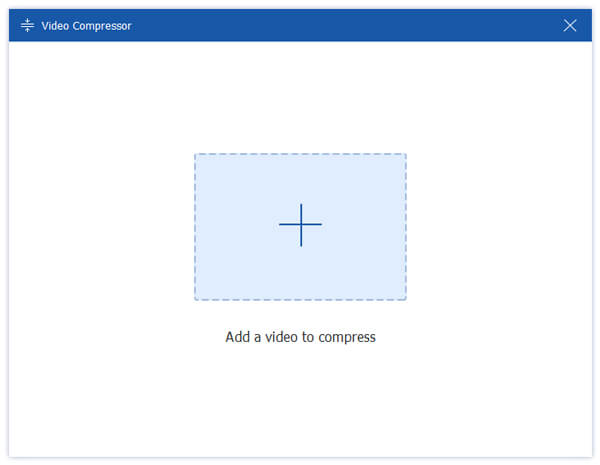
Trinn 2: For å redusere bithastigheten til videoen, kan du klikke på bitrate felt og velg den du vil ha i menyen. Du kan også justere parametere som utdataformat, oppløsning og størrelse på videoen. For å endre størrelsen, kan du dra prikken til høyre for størrelsesfeltet, og du kan se størrelsen endres.

Trinn 3: Deretter kan du sende ut den komprimerte videoen. Før det kan du endre mappen for å lagre videoene. Bare klikk på Lagre feltet, og du kan velge en mappe i popup-vinduet. Klikk på for å starte komprimering Komprimer knapp.
Trinn 4: Gå til Videoforsterker funksjonen i Toolbox, kan du bruke denne funksjonen til å forbedre kvaliteten på videoen. Den lar deg oppskalere oppløsningen, fjerner videostøy, optimaliserer lysstyrke og kontrast, og reduserer videoristing enkelt. Du kan klikke på firkanten på hver funksjon for å velge dem. Og du kan forhåndsvise effekten av videoen ved å klikke på Forhåndsvisning knapp. Hvis du er fornøyd med effekten, klikker du på forbedre knappen og lagre videoen.

1. Hva er bithastigheten til en video?
Bitrate refererer til antall biter bildet inneholder i en periode i videoen. Det måles med bitene per sekund, og det er forskjellige prefikser inkludert kilo, mega, giga eller tera. En høyere bitrate betyr høyere bildekvalitet på videoen.
2. Hva er riktig bithastighet for en video?
2500 til 4000 kbps er egnet for en 720p og 30 fps video. oversettelseshastigheten er omtrent 3.2 Mbps til 5 Mbps. For en video med 1080p og 60 fps bør bithastigheten være 4500 til 6000 kbps. Hastigheten er mellom 5.6 Mbps og 7.4 Mbps.
3. Hvordan kan jeg komprimere videoen uten å redusere bithastigheten?
Du kan realisere det med AnyMP4 Online Video Compressor og AnyMP4 Video Converter Ultimate. Bare endre komprimeringsforholdet for videoen. Størrelsen på videoen kan reduseres, men bithastigheten endres ikke.
Denne artikkelen introduserer deg to nyttige verktøy for komprimere bithastigheten til videoer på Windows- og Mac-systemer. Du kan bruke AnyMP4 Online Video Compressor for å fullføre komprimeringen enkelt i en nettleser. Eller du kan bruke AnyMP4 Video Converter Ultimate for å senke bithastigheten og forbedre videokvaliteten med avanserte verktøy. Hvis du har spørsmål om komprimering av bithastighet på video, eller du vil vite mer om det, kan du gjerne kontakte oss.